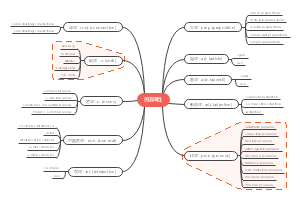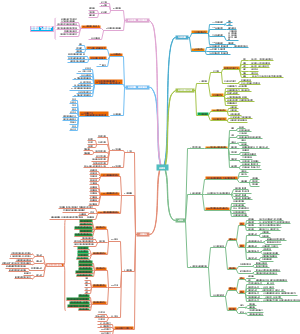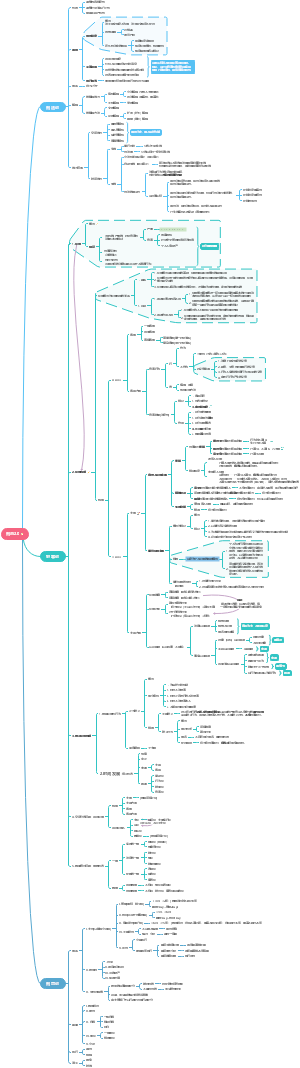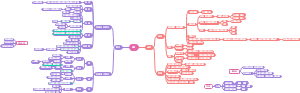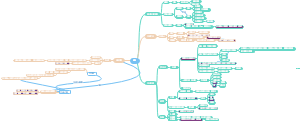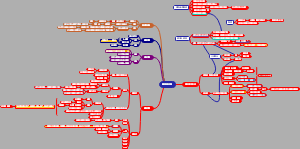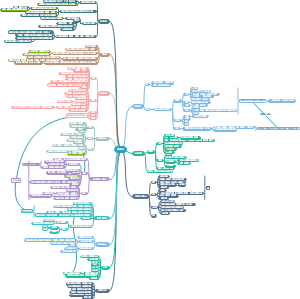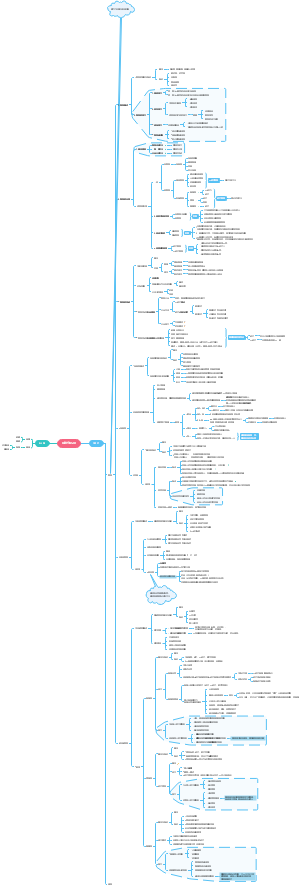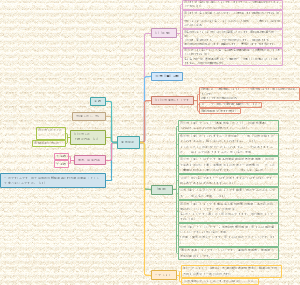导图社区 VIM总结
- 267
- 17
- 3
- 举报
VIM总结
大学计算机 VIM总结 常用命令的介绍
编辑于2018-12-17 00:54:12- vim
- 相似推荐
- 大纲
VIM
三种模式
一般模式
按下 [ESC] 按钮回到一般模式
在一般模式中按下 {:wq} 储存后离开 vi
如果你的档案权限不对,使用『 :wq! 』强制写入
编辑模式
按下 i 进入编辑模式,开始编辑文字
指令列命令模式
一般模式
移动光标的方法
h 或 向左箭头键(←) 光标向左移动一个字符 j 或 向下箭头键(↓) 光标向下移动一个字符 k 或 向上箭头键(↑) 光标向上移动一个字符 l 或 向右箭头键(→) 光标向右移动一个字符
[Ctrl] + [f] 屏幕『向下』移动一页,相当于 [Page Down]按键 (常用) [Ctrl] + [b] 屏幕『向上』移动一页,相当于 [Page Up] 按键 (常用) [Ctrl] + [d] 屏幕『向下』移动半页 [Ctrl] + [u] 屏幕『向上』移动半页
+ 光标移动到非空格符的下一列 - 光标移动到非空格符的上一列
n<space> 那个 n 表示『数字』,例如 20 。按下数字后再按空格键,光标会向右移动这一行的 n 个字符。例如 20<space> 则光标会向后面移动 20 个字符距离。
0 或功能键[Home] 这是数字『 0 』:移动到这一行的最前面字符处 (常用) $ 或功能键[End] 移动到这一行的最后面字符处(常用) H 光标移动到这个屏幕的最上方那一行的第一个字符 M 光标移动到这个屏幕的中央那一行的第一个字符 L 光标移动到这个屏幕的最下方那一行的第一个字符 G 移动到这个档案的最后一行(常用) nG n 为数字。移动到这个档案的第 n 行。例如 20G 则会移动到这个档案的第 20 行(可配合 :set nu) gg 移动到这个档案的第一行,相当于 1G 啊! (常用) n<Enter> n 为数字。光标向下移动 n 行(常用)
搜寻
/word 向光标之下寻找一个名称为 word 的字符串。例如要在档案内搜寻 vbird 这个字符串, 就输入 /vbird 即可! (常用) ?word 向光标之上寻找一个字符串名称为 word 的字符串。
n
这个 n 是英文按键。代表『重复前一个搜寻的动作』。举例来说, 如果刚刚我们执行 /vbird 去向下搜寻 vbird 这个字符串,则按下 n 后,会向下继续搜寻下一个名称为 vbird 的字符串。如果是执行 ?vbird 的话,那么按下 n 则会向上继续搜寻名称为 vbird 的字符串!
N
这个 N 是英文按键。与 n 刚好相反
使用 /word 配合 n 及 N 是非常有帮助的!可以让你重复的找到一些你搜寻的关键词
删除
x, X
在一行字当中,x 为向后删除一个字符 (相当于 [del] 按键), X 为向前删除一个字符(相当于 [backspace] 亦即是退格键)
nx
n 为数字,连续向后删除 n 个字符
dd
删除游标所在的那一整hang
ndd
n 为数字。删除光标所在的向下 n 行
d1G 删除光标所在到第一行的所有数据 dG 删除光标所在到最后一行的所有数据 d$ 删除游标所在处,到该行的最后一个字符 d0 那个是数字的 0 ,删除游标所在处,到该行的最前面一个字符
复制
yy 复制游标所在的那一行(常用) nyy n 为数字。复制光标所在的向下 n 行,例如 20yy 则是复制 20 行(常用) y1G 复制游标所在列到第一列的所有数据 yG 复制游标所在列到最后一列的所有数据 y0 复制光标所在的那个字符到该行行首的所有数据 y$ 复制光标所在的那个字符到该行行尾的所有数据
paste
p, P
p 为将已复制的数据在光标下一行贴上,P 则为贴在游标上一行!
J
将光标所在列与下一列的数据结合成同一列
c 重复删除多个数据,例如向下删除 10 行,[ 10cj ]
u undo
[Ctrl]+r 重做上一个动作
指令列命令模式
查找并替换特定字符串
:n1,n2s/word1/word2/g
n1 与 n2 为数字。在第 n1 与 n2 行之间寻找 word1 这个字符串,并将该字符串取代为 word2 !举例来说,在 100 到 200 行之间搜寻 vbird 并取代为 VBIRD 则:100,200s/vbird/VBIRD/g』
:1,$s/word1/word2/g
从第一行到最后一行寻找 word1 字符串,并将该字符串取代为 word2 !
:1,$s/word1/word2/gc
从第一行到最后一行寻找 word1 字符串,并将该字符串取代为 word2 !且在取代前显示提示字符给用户确认 (confirm) 是否需要取代!
模式切换
一般模式切换到编辑模式
i, I
进入插入模式(Insert mode)
i 为『从目前光标所在处插入』, I 为『在目前所在行的第一个非空格符处开始插入』
a, A
进入插入模式(Insert mode)
a 为『从目前光标所在的下一个字符处开始插入』, A 为『从光标所在行的最后一个字符处开始插入』
o, O
进入插入模式(Insert mode): o 为『在目前光标所在的下一行处插入新的一行』; O 为在目前光标所在处的上一行插入新的一行!
r, R
进入取代模式(Replace mode): r 只会取代光标所在的那一个字符一次;R会一直取代光标所在的文字,直到按下 ESC 为止;(常用)
[Esc]
回到一般模式中
一般模式切换到编辑模式
:w
将编辑的数据写入硬盘档案中(常用)
:w!
若文件属性为『只读』时,强制写入该档案。不过,到底能不能写入, 还是跟你对该档案的档案权限有关啊!
:q
离开 vi (常用)
:q!
若曾修改过档案,又不想储存,使用 ! 为强制离开不储存档案
:wq
储存后离开,若为 :wq! 则为强制储存后离开 (常用)
ZZ
这是大写的 Z 喔!若档案没有更动,则不储存离开,若档案已经被更动过,则储存后离开!
:w [filename]
将编辑的数据储存成另一个档案(类似另存新档)
:r [filename]
在编辑的数据中,读入另一个档案的数据。亦即将 『filename』 这个档案内容加到游标所在行后面
:n1,n2 w [filename]
将 n1 到 n2 的内容储存成 filename 这个档案。
:! command
暂时离开 vi 到指令列模式下执行 command 的显示结果!例如 『:! ls /home』即可在 vi 当中察看 /home 底下以 ls 输出的档案信息